在如今移动互联网时代,手机已经成为人们生活中不可或缺的一部分,而在手机使用过程中,图片的显示效果往往能够直接影响用户的体验。对于手机横条设置图片尺寸的问题,很多人都会遇到困惑。在这种情况下,使用PS软件来修改图片大小,使其适合手机屏幕显示就显得尤为重要。接下来我们就来探讨一下如何有效地进行这样的操作。
PS怎么修改图片大小适合手机屏幕
方法如下:
1.打开PS软件

2.点击上方的“文件-打开”。
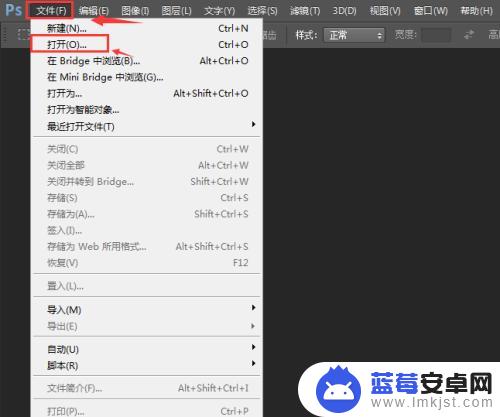
3.选择需要修改的图片,然后点击打开。
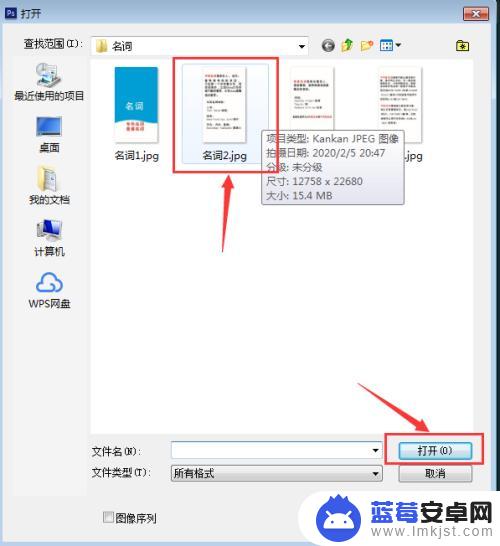
4.点击软件上方的“图像-图像大小”。
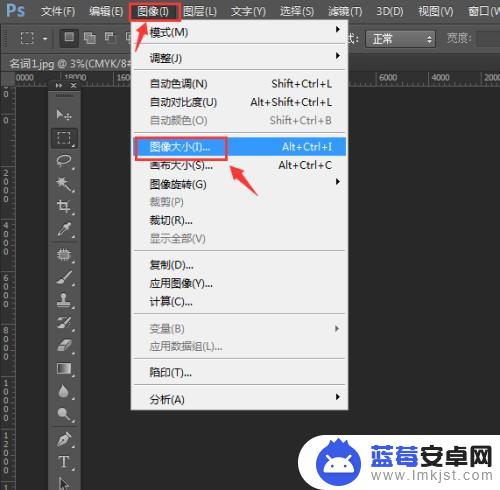
5.在弹出的对话框中,输入适合手机屏幕的尺寸宽是1080像数。高1920像数,分辨率为300像数/英寸,然后点击确定即可。
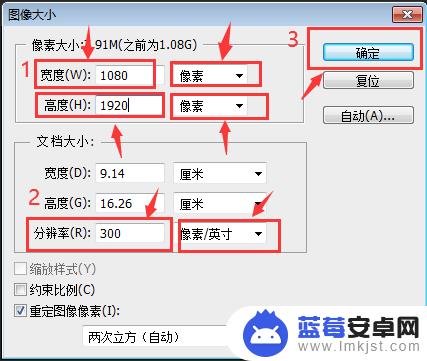
以上就是手机横条设置图片尺寸怎么设置的全部内容,有需要的用户就可以根据小编的步骤进行操作了,希望能够对大家有所帮助。












